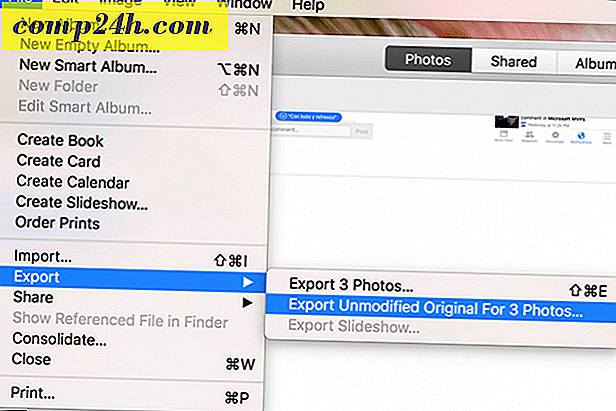Sådan gør du et koldt cirkelbaggrund i Photoshop

Der er ikke noget som at lave dit eget kunstværk og dele det med venner. I denne weekend har jeg udarbejdet en hurtig og underholdende guide, der vil lære dig nogle røde Photoshop børste tricks. Resultatet bliver et æstetisk behageligt tapet, som du kan bruge på din computer, telefon eller tablet. Den bedste del er, ingen andre derude vil have det samme tapet som dig, medmindre du deler det med dem selvfølgelig.
Trin 1 - Frakobling
Begynd med et nyt blankt gennemsigtigt dokument. Jeg vil råde dig til at bruge opløsningen på din skærm (eller større), så du kan gøre dit vidunderlige arbejde som din desktop tapet bagefter. Min opløsning er 1920 × 1080 (1080p HD), så jeg bruger det.

Trin 2 - Opsæt en sort baggrund
Tryk på Ctrl + A for at vælge hele dit lærred og med det valgte Rectangular Marquee Tool, højreklik og vælg Fyld. Derefter vælger man at udfylde sort med en normal blandingstilstand og 100 og opacitet.

Trin 3 - Lav din børste groovy
Vælg dit børsteværktøj, og vælg den anden børste forudindstilling for en dejlig, rund hård børste.

Tryk nu på F5 på tastaturet for at åbne børstepanelet. Derefter øge Size Jitter fra form dynamikkategorien til ca. 40% .

Tjek derefter Spredning . Derfra vil du have omkring 500 til 600 procent Scatter, Count at 1 og Count Jitter på 50% .

Sidst, men absolut ikke mindst, er Color Dynamics . Sæt FG / BG Jitter til noget mellem 30% og 50%. Hue og Saturation Jitter forbliver stille på 10%, men Brightness Jitter kan gå overalt fra 30% til 55% .

Trin 4 - Tag dine børster!
Yep. Først og fremmest oprette et nyt lag, og tag det børsteværktøj og Du skal blot klikke og trække fra et punkt til et andet. Resultatet bliver perfekt! (Åh, og sørg for, at forgrundsfarven du bruger, er andet end sort, grå og hvid!)

Færdig! Med den hårde del mindst ...
Alt er i dine hænder nu. Du har sikkert set denne type abstrakte cirkler i mange baggrunde, så få kreativ og vis ud af hvad du kan gøre!
Her er et par eksempler på baggrunde, jeg lavede ved hjælp af denne teknik og nogle Photoshop-effekter:



I orden! Det er det! Nu tænder din kreativitet side og begynder at lave nogle kunstværker! Hvis du har spørgsmål eller ønsker at anmode om vejledninger til andre teknikker, skal du blot skrive en kommentar nedenfor!